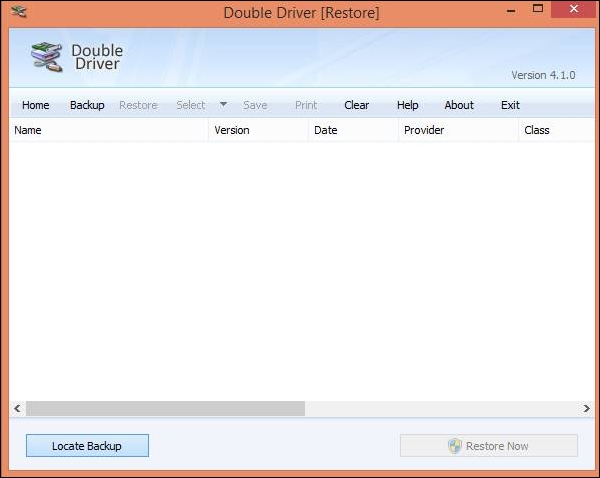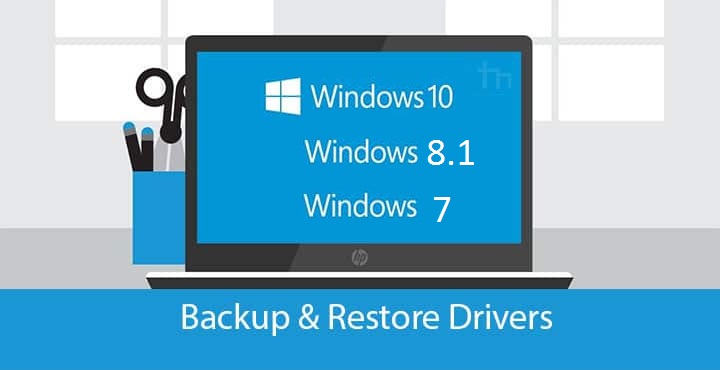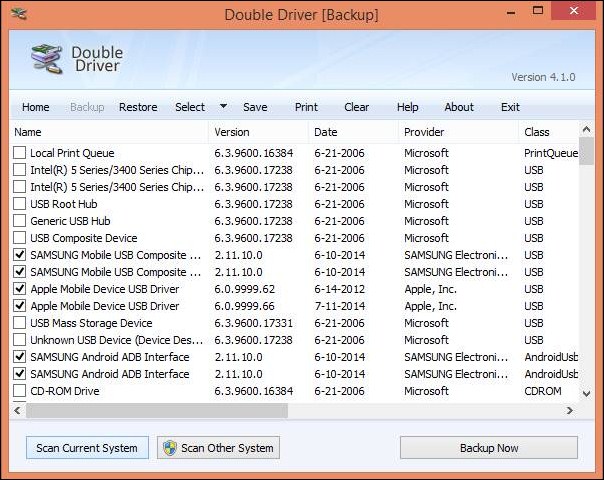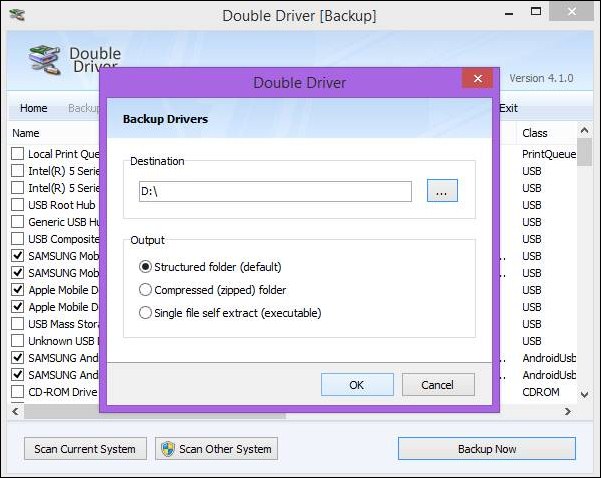Windows 7/8/10'da herhangi bir zamanda bilgisayar sürücüleri nasıl yedeklenir ve geri yüklenir
Dünya çapında milyarlarca insan bilgisayarlarında ve dizüstü bilgisayarlarında Windows işletim sistemini kullanıyor ve Windows en kolay işletim sistemlerinden biri ve eski Microsoft firması tarafından sağlanan bu sistemin kullanıcı sayısının artmasının sebebi olduğunu biliyoruz. herhangi bir Windows sistemi kurduktan sonra sürücüleri yüklemesi gerekiyor Bilgisayarda doğal olarak ve bu programlar olmadan ses, ekran ve internet çalmayı amaçlayan programlardır, cihaz en iyi şekilde çalışmayacaktır veya işinize yaramayan bazı şeyler bulacaksınız. Doğal olarak oyunlar, video klipler veya İnternet ve diğer şeyler gibi çünkü bunlar bilgisayarın beş duyusu.
Sürücü veya sürücü edinmek, bazı kullanıcılar için kesinlikle göz korkutucu bir iştir.
Daha önce bilgisayarlar, sürücü diski adı verilen ve aygıt için gerekli tüm sürücüleri içeren bir diskle donatılmıştı, ancak bir süre sonra bozuluyor.
Ayrıca, çoğu modern bilgisayar ve dizüstü bilgisayar özel sürücüler indirir. Çevrimiçidir veya manuel olarak aranır, bu göz korkutucu bir iştir ve ayrıca genellikle büyük olan ve herkesin erişemeyeceği bu dosyaları indirmek için yeterince hızlı internete sahip olmanız gerekir.
Ve Windows sistemi her değiştiğinde, aynı şeyi yapmanız ve sürücüleri tekrar aramanız gerekiyor, bu yüzden bugün açıklamamızda tüm sürücüleri ve sürücüleri nasıl yedekleyeceğimizi birlikte öğreneceğimiz bu soruna bir çözüm bulmaya çalışacağız. bilgisayarınızı ve istediğiniz zaman geri yükleyin Başka bir Windows kopyasını değiştirirken, örneğin
Windows 7/8/10'da bilgisayar sürücülerinizi istediğiniz zaman nasıl yedekler ve geri yüklersiniz
Windows 7/8/10'da sürücüleri yedekleme ve geri yükleme adımları
1. Adım. Öncelikle bu programı bilgisayarınıza indirmeniz gerekmektedir. Bu görevi yapmak için, programı aşağıdakilerden indirmek için ÇİFT SÜRÜCÜ. Bundan sonra programı Windows PC'nize kurun ve normal şekilde çalıştırın, aşağıdaki resimdeki gibi karşınıza çıkacaktır.
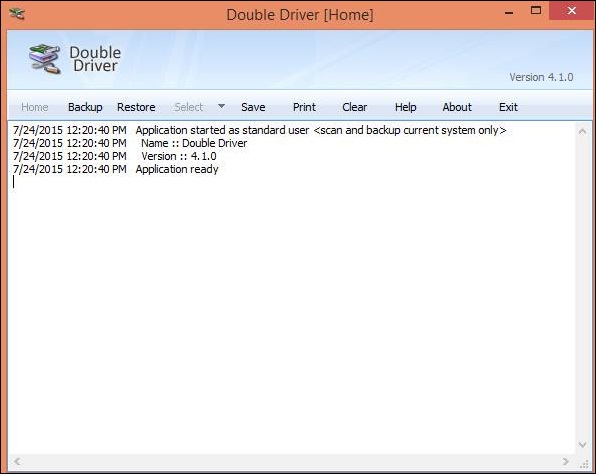
2. Adım. Şimdi “Yedekleme” sekmesine ve ardından aşağıdaki “Mevcut Sistemi Kontrol Et” düğmesine tıklayın; program bilgisayarınızda yüklü olan tüm sürücüleri ve sürücüleri tarayacaktır.
3. Adım. Şimdi yedeklemek istediğiniz tüm sürücülerin önüne bir onay işareti koyun ve Şimdi Yedekle düğmesine tıklayın. Yedekleme dosyasını bilgisayarınıza nereye kaydetmek istediğinizi belirtmek için önünüzde bir iletişim kutusu belirecektir.
not: Dosyayı C diskine kaydetmeyin çünkü Windows sürümünü değiştirdiğinizde, sürücülerinizin yedek kopyası da dahil olmak üzere tüm bu dosyaları kaybedersiniz.
4. Adım. Şimdi yedekleme işlemi başlayacak ve sürücülerin yedekleme dosyası, cihazınızda belirttiğiniz konumda oluşturulacak ve şimdi, örneğin Windows kopyasını değiştirirken sürücülerinizi ve sürücülerinizi geri yüklemek istediğinizde, sadece indirmeniz yeterlidir. programı bilgisayarınıza yükleyin Cihazınızı çalıştırın ve geri yükle düğmesine tıklayın, ardından cihazınızdaki yedekleme dosyasını bulun ve program herhangi bir sürücü indirmeye veya aramaya gerek kalmadan tüm sürücüleri otomatik olarak geri yüklemeye başlayacaktır.